


|
系统软件是指控制和协调计算机及外部设备,支持应用软件开发和运行的系统,是无需用户干预的各种程序的集合,主要功能是调度,监控和维护计算机系统;负责管理计算机系统中各种独立的硬件,使得它们可以协调工作。系统软件使得计算机使用者和其他软件将计算机当作一个整体而不需要顾及到底层每个硬件是如何工作的。
有些Win7用户在问:powerpoint(PPT)中如何自定义画图问题,现在,小编就针对此问题来和大家分享:如何使用PPT画不规则图形的具体操作步骤。
PPT自定义勾画多边图形步骤操作步骤如下:
1、打开powerpoint,在ppt文件中插入一个需要勾画得图片

2、点击顶部“插入”标签面板中的“图形”图标

3、在弹出的“图形”选项面板中选择“任意多边形”图标(图标太多了)
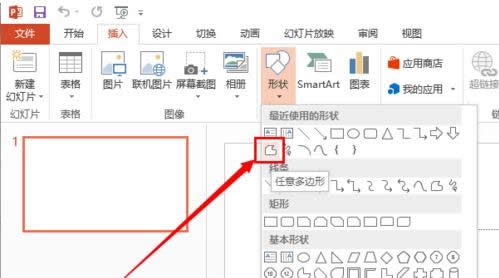
4、勾画插入的图片中需要标示的区域

5、与“任意多边形”图标相邻的“自由曲线”是可以随意勾画曲线的,甚至可以用它来勾画一个铁线画。

关于powerpoint自定义勾画多边图形教程小编就和大家介绍到这了,有需要在PPT画图的用户可以参考本文教程来自定义画图,希望本文介绍的内容对大家有所帮助。 系统软件一般是在计算机系统购买时随机携带的,也可以根据需要另行安装。 |
温馨提示:喜欢本站的话,请收藏一下本站!